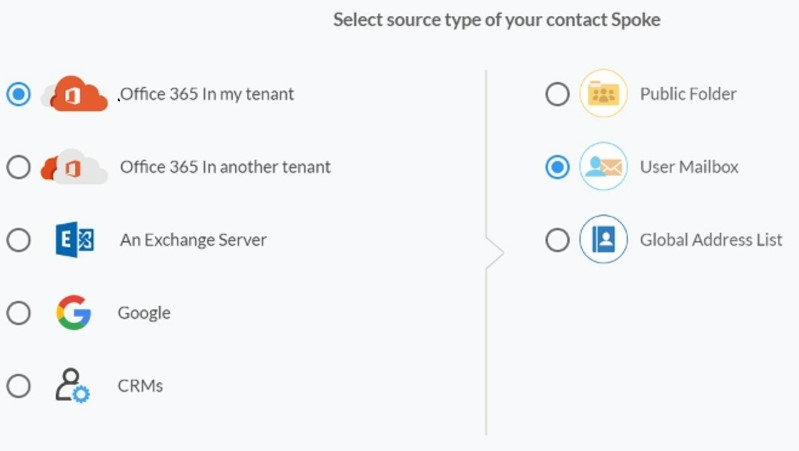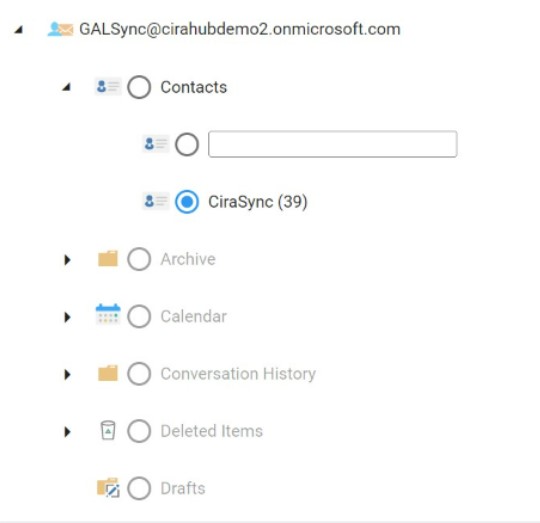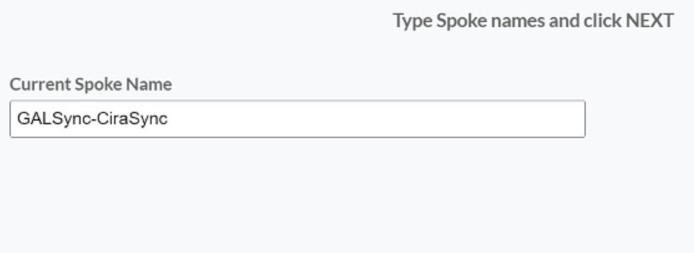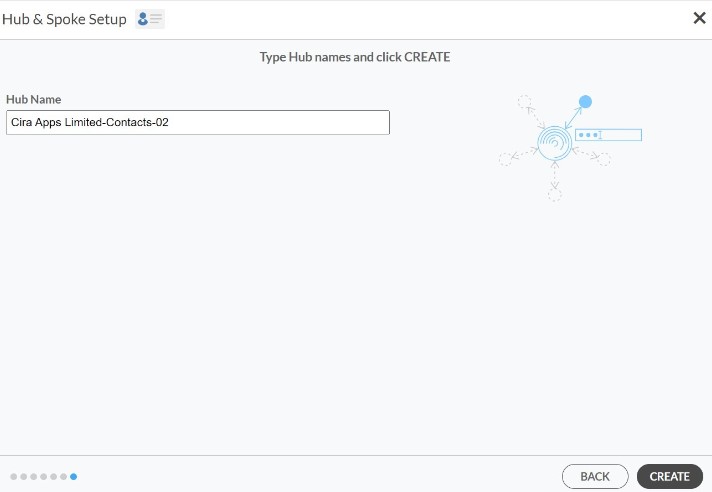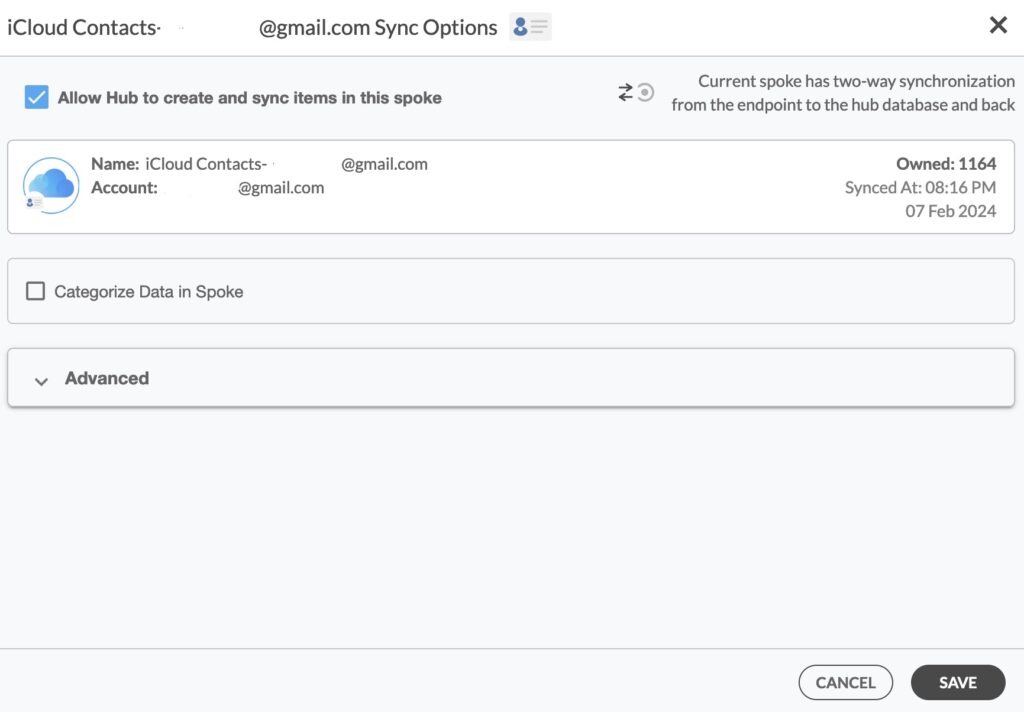Este completo artículo le explicará como sincronizar bidireccionalmente los contactos entre iCloud y el buzón de usuario.
Para garantizar que la información sea accesible en todas las plataformas, es importante sincronizar los contactos entre iCloud y los buzones de usuario. Sincronizar los contactos permite a los usuarios no sólo acceder a la información de contacto que necesitan desde numerosas plataformas, sino también gestionar eficazmente y mantener al día sus listas de contactos haciendo que éstos sean coherentes y estén actualizados. Con ayuda de la herramienta de sincronización hospedada en la nube de CiraHub, podrá sincronizar sus contactos de iCloud con los buzones de Usuarios.
Gracias a la funcionalidad sincronización bidireccional podrá:
- Sincronizar bidireccionalmente los contactos de iCloud con los buzones de usuarios.
- Actualizar los contactos simultáneamente en las dos plataformas.
- Mover y sincronizar datos de iCloud a los buzones de usuarios sin duplicados, ni esfuerzos con CiraHub.
Este artículo le mostrará cómo habilitar la sincronización bidireccional de contactos entre iCloud y los buzones de usuarios.
Configurar una sincronización bidireccional de contactos entre iCloud y los buzones de usuarios.
Crear un conector para iCloud
- Para la sincronización bidireccional de los contactos de iCloud con los contactos de los buzones de usuarios, primero necesitará acceder a CiraHub. Accederá al asistente de incorporación. (Vea la siguiente imagen). A continuación, seleccione el objeto que desea sincronizar. | En este ejemplo se ha seleccionado el objeto «contactos».
2. A continuación, inicie la configuración del centro y los conectores. Haga clic en «iCloud» como tipo de fuente para los conectores. (El centro contiene todos los contactos sincronizados de cada conector; un conector puede ser una carpeta pública, un buzón de usuario, el GAL o un CRM).
3. Introduzca su ID de Apple y la contraseña de su cuenta de iCloud.
4. Escriba el nombre de un conector y haga clic en Siguiente.
5. Escriba un nombre de centro y haga clic en Crear.
6. Seleccione la opción para añadir un conector adicional.
Cree un conector para el buzón de usuario
7. Para añadir una lista de contactos dentro de un buzón de usuario de Microsoft 365 al centro, haga clic en «Microsoft 365 en mi inquilino» y seleccione buzón de usuario.
8. Seleccione cuál “Buzón de usuario” desea sincronizar.
9. Escriba el nombre de un conector y haga clic en SIGUIENTE.
10. A continuación, escriba un «Nombre de centro» y haga clic en CREAR.
11. Haga clic con el botón derecho y seleccione «Opciones de sincronización».
12. Haga clic en «Permitir centro» para crear y sincronizar elementos en este conector. Esto permitirá la sincronización bidireccional desde el endpoint a la base de datos del centro y viceversa.
13. Haga clic en «Sincronizar ahora» para sincronizar bidireccionalmente sus contactos de iCloud y del buzón de Microsoft 365. También puede editar cualquier opción de sincronización para cada uno de sus conectores a continuación.
Conclusión
Esperamos que la guía le haya resultado útil y fácil de entender. ¿Qué espera? Sincronización bidireccional de los contactos entre iCloud y los buzones de correo de los usuarios ¡hoy mismo!
¡Conozca más sobre CiraHub!
CiraHub es una plataforma de sincronización bidireccional de contactos y calendarios compartidos para usuarios de Microsoft 365, Exchange Server y otras aplicaciones empresariales de Microsoft. El software está diseñado para que las personas sin conocimientos informáticos puedan configurar fácilmente una sincronización CRM multidireccional, así como una sincronización de contactos y calendarios para su empresa. ¡Obtenga más información sobre cómo iniciar una prueba de CiraHub hoy mismo!